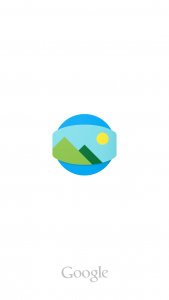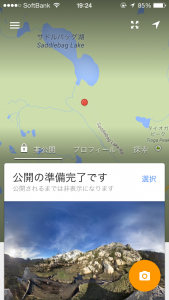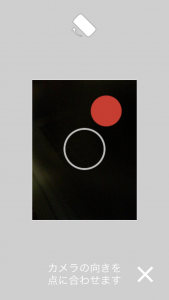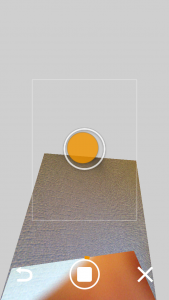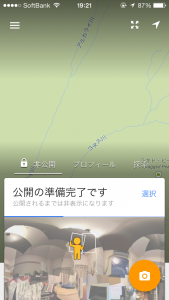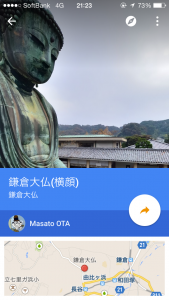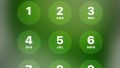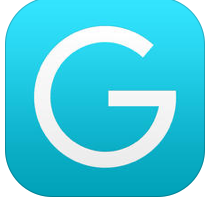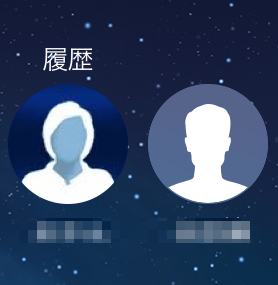フォトスフィアカメラでストリートビュー写真を撮ろう(アンドロイド・iPhone)
目線の高さでぐるっと水平方向に見回した画像はパノラマビュー。水平線の方向にぐるっと回った画像が撮れて広大な景色には最適ですよね。でも、これは天頂や足元までは撮ってくれません。さらに足元や空まで写しこんだ写真「全天周」の写真が誰でも簡単に作れて、上下左右360度自由に見ることができるアプリをご紹介します。
こちらの記事もあわせて参考にしてください↓。
■360度をぐるっと見回す画像作成ならGoogle Photo Sphereが秀逸!
Googleの地図アプリの機能の中にあるストリートビューの機能を使うと、その場所の景色を360度ぐるっと自由に見ることができます。
知らない場所をあらかじめ調べたりするときに、周囲の様子やその場所の見た目の雰囲気がわかるのでとても便利ですよね。
このような「全天周」の画像を作成してくれるのが、「Google Photo Spere」。ストリートビューで見るあのぐるっと見回す画像が、自分の好きな場所で簡単に作れちゃいます。
■Google Photo Sphereの使い方
使い方はとっても簡単です。
まずは、AndroidならGooglePlay、iPhoneならiTunesから「Google Photo Sphere」をダウンロード・インストールして起動しましょう。
①起動したら画面右下の黄色いカメラマークをタップします。
②カメラを矢印の方向に合わせて角度を調整します。
カメラの傾きや位置が合っていないと、このように修正のメッセージが出ますので、iPhoneを垂直に保ってください。
③丸い窓と、黄色い丸が一致するようにiPhoneの向きや方向を合わせたら撮影が自動的に行われます。
④指示に従って、丸い窓と、黄色い丸が一致するように何度も向きを変えながら撮影を行います。20~30枚程度の撮影になります。
⑤まだ撮影されていない場所があると自動的に指示してくれ、隙間なく撮影し終わったら自動で完了となります。
⑥あとはiPhone内部で画像の連結が終わるのを待つだけ。StreetViewでおなじみの黄色い人が、作業アニメーションをしてくれます。
進捗状況はプログレスバーでわかりますが、終了までiPhone5sで1分ほどかかります。
できがったらアプリ内で見てください。
今撮影した画像を上下左右自由にスクロールできて、全天周がきれいに繋がったStreetViewでおなじみの画像を見ることができます。
また公開してみんなで Google Photo Sphereの画像をシェアすることもできます。
【注意】その際、場所も公開されてしまうので設定には注意しましょう。
アプリ内で世界中でシェアされている全天周画像を見ることができます。こちらも楽しいですよ。
下記は鎌倉の大仏周辺の全天周画像です。足元から空まで上下左右、360度を見ることができます。
こちらの記事もあわせて参考にしてください↓。